Sudahkah Anda menginstal versi baris Perintah CentOS 8 dan ingin menginstal antarmuka pengguna Grafis? Kemudian berikut adalah perintah yang harus diikuti.
CentOS adalah salah satu sistem operasi open-source yang didominasi yang digunakan oleh jutaan lingkungan hosting; untuk menyebarkan berbagai jenis server seperti web dan database. Namun, jika Anda baru mengenal baris perintah maka Anda akan kesulitan. Oleh karena itu, merupakan ide bagus untuk memulai dengan antarmuka pengguna Grafis untuk mempelajari dan menjadi ahli Linux ini.
Selain itu, bahkan pengguna tingkat lanjut terkadang memerlukan lingkungan desktop Grafis untuk menangani berbagai proses dengan mudah. Oleh karena itu, jika Anda adalah salah satu yang menggunakan RHEL 8 atau CentOS 8 Server atau workstation tanpa GUI dan tidak ingin menginstal yang baru. Kemudian ikuti tutorial ini.
Yang kita perlukan untuk mengikuti tutorial ini:
- Akses ke pengguna root
- Server CentOS dengan CLI
- Koneksi internet
Perhatian :Akan lebih baik jika Anda lebih memilih Gnome daripada KDE pada versi ini. Namun, jika Anda tidak ingin menginstal aplikasi GUI dan menginginkan antarmuka interaktif untuk mengelola dan memantau tugas server. Kemudian kami menyarankan untuk menginstal CockPit, platform manajemen server grafis berbasis web atau Webmin.
Instal GUI Gnome di CentOS 8 atau Redhat 8
Sama seperti saat menginstal salinan baru CentOS, opsi muncul untuk memilih paket GUI yang tersedia; dengan cara yang sama, kita dapat menginstalnya nanti juga. Selain Gnome, tutorial ini juga mencakup instalasi KDE, pilih yang sesuai pilihan Anda. Di sini kami akan menampilkan perintah untuk keduanya.
1. Segarkan Paket CentOS 8
Sebelum pindah dan melihat daftar grup lingkungan yang tersedia untuk CentOS 8 atau RHEL 8, jalankan perintah pembaruan sistem. Ini akan memastikan semua paket yang tersedia di server atau workstation sudah diperbarui.
dnf update
atau
yum update
2. Buat daftar grup lingkungan yang tersedia
Memang kita bisa langsung menjalankan perintah untuk menginstall interface GUI Desktop GNOME. Namun, untuk pengetahuan atau untuk melihat lingkungan yang tersedia, mari kita jalankan perintah:
dnf group list
Daftar perintah di atas- Server dengan GUI, Server, Workstation, Ruang Kerja plasma KDE, Host Virtualisasi, dan Grup sistem operasi Kustom. Bersamaan dengan itu, tunjukkan juga lingkungan Grup Desktop yang sudah diinstal di RedHat atau CentOS Anda. Seperti kami memiliki Instalasi Minimal dan hal yang sama ditampilkan di tangkapan layar.
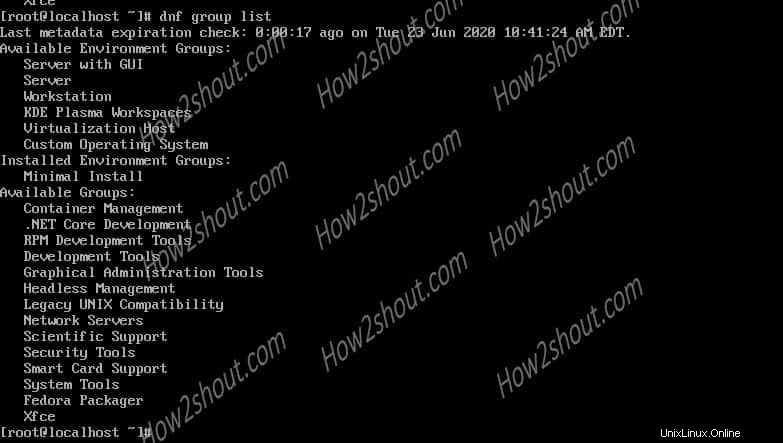
3. Menginstal lingkungan Desktop Gnome
Jika Anda bermaksud untuk menginstal Gnome GUI maka di bawah grup lingkungan yang tersedia Anda dapat melihat dua paket:
” Server dengan GUI” dan “Workstation”.
Mereka yang telah menginstal lingkungan server baris perintah, gunakan perintah ini:
dnf groupinstall "Server with GUI"
Ini akan mengunduh sekitar 1 GB paket untuk diinstal.

Namun, untuk penerapan stasiun kerja gunakan perintah ini:
dnf group install "Workstation"
Dibandingkan dengan Server, instalasi Workstation Gnome GUI akan mendapatkan 1.1Gb paket; karena stasiun kerja lebih condong ke arah pengguna-sentris daripada melayani massa.

Instalasi KDE (opsional)
Mereka yang tidak senang dengan Gnome dan menginginkan lingkungan Desktop KDE di CentOS 8 maka itu mungkin juga. Ini tersedia melalui repositori Epel dan juga membutuhkan PowerTools (kumpulan paket perangkat lunak terbaru yang dimaksudkan untuk RHel 7 ).
Oleh karena itu berikut adalah perintah untuk menginstalnya.
dnf --enablerepo=epel,PowerTools group -y install "KDE Plasma Workspaces" "base-x"
4. Setel sistem ke mode Grafis
Setelah instalasi selesai, langkah selanjutnya adalah mengaktifkan GUI di CentOS 8. Perintah di bawah ini akan mengatur boot sistem Linux ini dalam mode Grafis.
systemctl set-default graphical
5. Terakhir, Reboot untuk mengakses GUI
Semuanya sudah diatur, sekarang reboot sistem, ini memungkinkan sistem mengenali paket yang diinstal untuk berjalan dalam mode Grafis.
reboot
masuk dan ketik:
startx
Lihat tutorial ini: Untuk memulai antarmuka pengguna grafis dengan boot dan menyetel layar login default ke KDE grafis.
6. Masuk dengan nama pengguna dan kata sandi
Anda akan melihat layar login Gnome atau KDE di CentOS, cukup tambahkan gunakan nama pengguna dan kata sandi Anda yang ada. Selesaikan pengaturan awal OS seperti pemilihan bahasa dan lainnya.
Sekarang, akhirnya, Anda memiliki server dasar CLI Linux di lingkungan GUI Desktop, mulailah menggunakannya.